Anonymes Forum nutzen (Studierende)

Die Aktivität Anonymes Forum ermöglicht es Lehrenden und Studierenden, Fragen, Meinungen, Kommentare und Vorschläge zu selbst bestimmten Themen zu posten und zu beantworten. Dadurch soll der Dialog und Austausch zwischen Lehrenden und Studierenden gefördert werden.
Ebenso wie die Aktivität Forum ist auch das Anonymen Forum ein Kommunikationstool. Im Unterschied zum Forum bietet das Anonyme Forum den entscheidenden Vorteil, dass hier auch anonyme Forenbeiträge geschrieben werden können. Da vor allem in größeren Lehrveranstaltungen die Hemmschwelle bei den Studierenden, womöglich "dumme" Fragen zu stellen und damit ein bestimmtes Etikett zu erhalten, durchaus hoch sein kann, ist das Anonyme Forum ein geeignetes didaktisches Instrument, um alle Studierenden zum aktiven anonymen Meinungsaustausch zu motivieren. Das Anonyme Forum mit seinen spezifischen Vorteilen ist daher eine sinnvolle und gleichwertige Ergänzung zum regulären Forum.
Beachten Sie hierzu auch unsere Netiquette und allgemeinen Verhaltensregeln sowie Hinweise zu Anonymität in RWTHmoodle bei Nutzung des Anonymen Forums.

Inhaltsverzeichnis
1. Forumsbeitrag erstellen
2. Themen und Beiträge editieren
3. Gruppenadressierung von Beiträgen
4. Forenabonnements verwalten
5. Themen anpinnen
6. Themen und Beiträge markieren
Studierende haben zwei Möglichkeiten, einen Beitrag zu schreiben:
- als Startbeitrag eines neuen Diskussionsthemas über "Neues Thema erstellen":
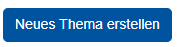
- als Antwort auf einen anderen Beitrag:

Sowohl beim Starten eines neuen Themas als auch beim Antworten auf einen bestehenden Beitrag erscheint anschließend ein Texteingabefeld direkt auf der Seite, so dass Sie schnell das Thema erstellen oder antworten können.
1.1. Private Antworten
Ihr*e Kursmanager*in hat die Möglichkeit, über das Anonyme Forum private Antworten an Studierende zu schreiben, welche nur der*die Autor*in des Usprungsbeitrags sieht. Ist eine solche private Antwort an Sie adressiert, erkennen Sie dies daran, dass dem Absendernamen Private Antwort von ... vorangestellt ist. Sie selber verfügen über keine Möglichkeit, private Antworten auf Forenbeiträge zu schreiben.
1.2. Identität preisgeben
Sofern Ihr*e Kursmanager*in das Anonyme Forum so eingestellt hat, dass die Beiträge anonym sind, haben Sie die Möglichkeit zu entscheiden, ob Sie Ihre Identität preisgeben möchten. Dann wird den übrigen Forenteilnehmer*innen neben Ihrem Beitrag Ihr Name angezeigt.
Nicht anonyme Beiträge in einem anonymen Forum werden für Sie als Verfasser mit dem Hinweis "nicht anonym"  gekennzeichnet. Sie können Ihren Beitrag nachträglich nicht mehr anonymisieren. Wünschen Sie dies, empfehlen wir Ihnen in, Ihren Beitrag umgehend zu löschen (siehe Abschnitt 2. Themen und Beiträge editieren) und anschließend neu zu erstellen.
gekennzeichnet. Sie können Ihren Beitrag nachträglich nicht mehr anonymisieren. Wünschen Sie dies, empfehlen wir Ihnen in, Ihren Beitrag umgehend zu löschen (siehe Abschnitt 2. Themen und Beiträge editieren) und anschließend neu zu erstellen.
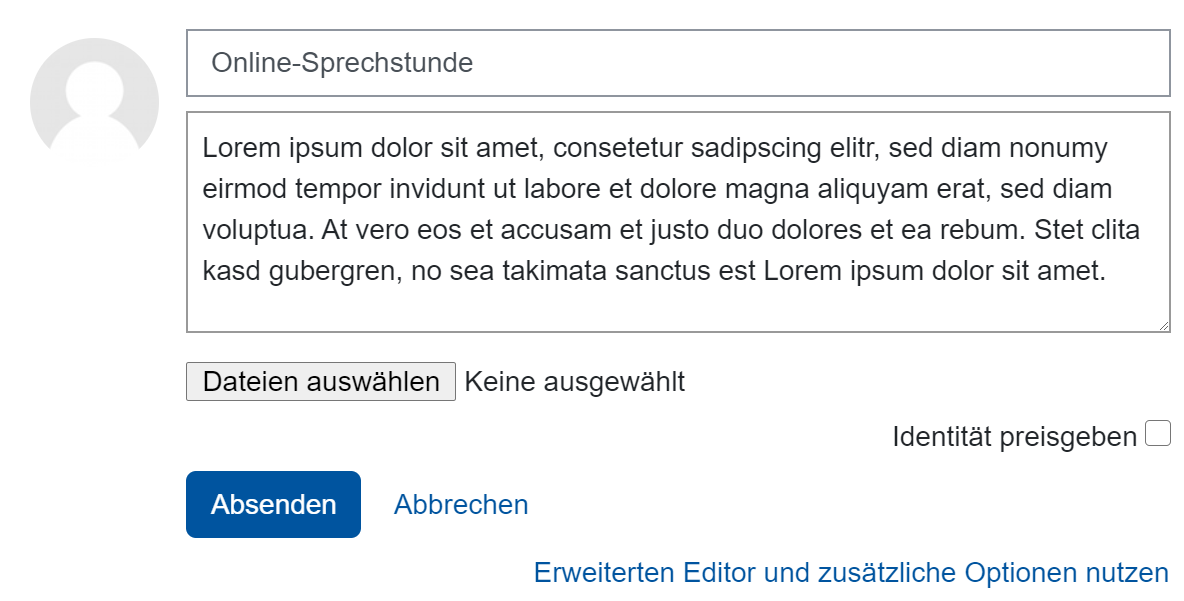
Hinweis
Eigene Ansicht:
Ansicht für andere Nutzer/innen: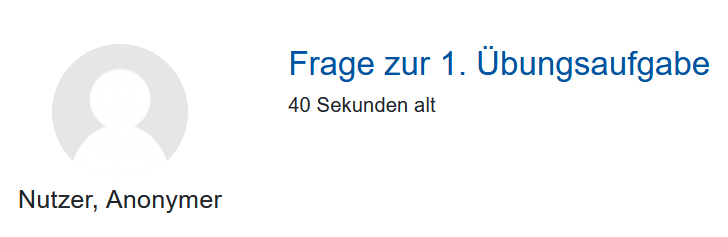
1.3. Erweiterter Editor und zusätzliche Optionen
Wenn Sie eine ausführliche Antwort schreiben möchten und dafür die Werkzeugleiste (Editor) benötigen, klicken Sie auf "Erweiterten Editor und zusätzliche Optionen nutzen". Hier haben Sie u.a. die Möglichkeit, Ihre Texteingabe umfassend zu formatieren oder Audio- und Videodateien einzufügen.
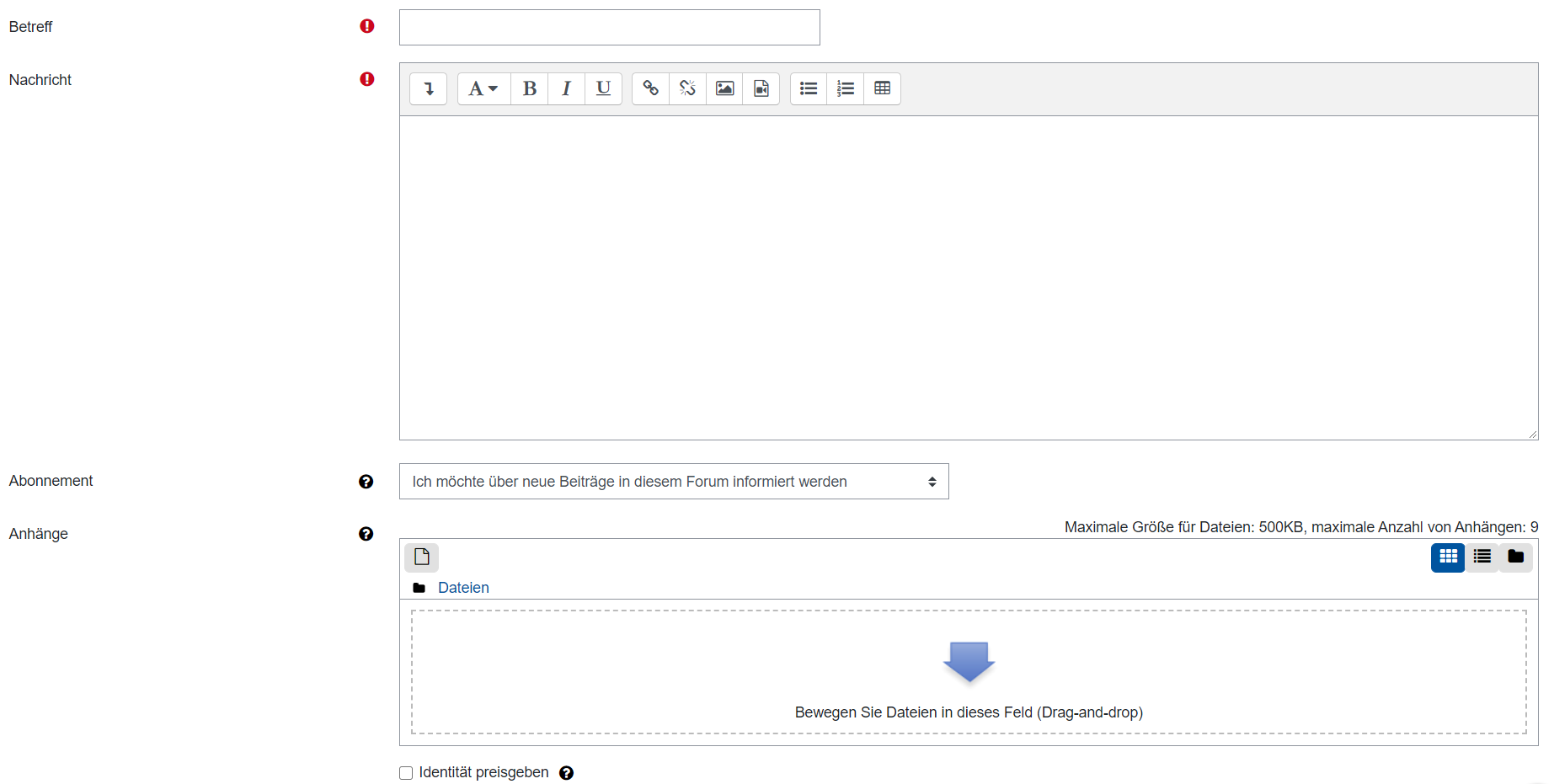
Mit Klick auf "Absenden"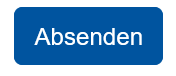 bzw. im erweiterten Editor auf "Im Forum veröffentlichen"
bzw. im erweiterten Editor auf "Im Forum veröffentlichen" wird Ihr Beitrag erstellt und anschließend den Forenteilnehmer/innen mit dem Hinweis "Neu"
wird Ihr Beitrag erstellt und anschließend den Forenteilnehmer/innen mit dem Hinweis "Neu" angezeigt.
angezeigt.
2. Themen und Beiträge editieren
Nachdem Sie ein Thema oder eine Antwort im Anonymen Forum veröffentlich haben, haben Sie 5 Minuten Zeit, Ihren Beitrag zu editieren, d.h. zu"Bearbeiten"oder zu "Löschen".Nach Ablauf dieser 5 Minuten besteht nur noch die Möglichkeit, über Ihre*n Kursmanager*in Ihren Beitrag editieren und ggf. entfernen zu lassen.

Von Kursmanager*innen bearbeitete Forumsbeiträge werden systemseitig immer mit einem entsprechenden Hinweis versehen: 
3. Gruppenadressierung von Beiträgen
Sofern ihr*e Kursmanager*in für das Anonyme Forum einen Gruppenmodus aktiviert hat, wird der Austausch der Studierenden untereinander eingeschränkt. Einen aktivierten Gruppenmodus erkennen Sie daran, dass oberhalb des ersten Forumsbeitrags eine Dropdown-Liste angezeigt wird, in welcher Ihre Gruppenzugehörigkeit standardmäßig voreingestellt ist.
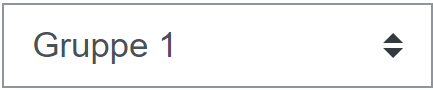
Wenn Sie keiner Gruppe zugewiesen sind, erscheint ein diesbezüglicher Hinweis:
Im Gruppenmodus können Sie nur auf Beiträge von Mitgliedern Ihrer eigenen Gruppe antworten. Je nach vorgenommener Konfiguration dürfen Sie darüber hinaus die Beiträge der anderen Gruppen einsehen, ohne auf diese Antworten zu können. Hat Ihnen der*die Kursmanager*in diese Option ermöglicht, können Sie sich über die Dropdown-Liste unter "Weitere Gruppen" die Beiträge der übrigen Gruppen anzeigen lassen. Mit der Auswahl "Alle Teilnehmer*innen" gelangen Sie zu den Beiträgen, die sich an alle Studierende richten und daher keine Gruppenadressierung aufweisen.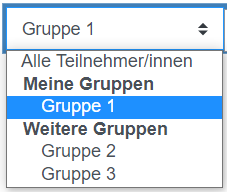
Beachten Sie, dass nur Ihr*e Manager*in Beiträge ohne Gruppenadressierung erstellen kann und Sie auf diese nicht antworten können. Hierzu erscheint ebenfalls ein entsprechender Hinweis:
Jeder Forumsbeitrag, der einer Gruppe zugewiesen ist, wird unterhalb des Autor*innennamens mit der genauen Gruppenbezeichnung versehen. Fehlt diese Bezeichnung (siehe Screenshot weiter oben), liegt keine Gruppenadressierung vor und der Beitrag richtet sich an alle Studierende.
4. Forenabonnements verwalten
Studierende haben zwei Möglichkeiten, Foren zu abonnieren oder abzubestellen :
- über die Navigationsleiste auf der linken Seite im Abschnitt "Aktivitäten"
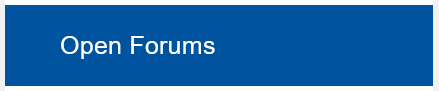
- wenn Sie ein Anonymes Forum geöffnet haben am unteren Ende der Übersichtsseite über "Forenabonnements verwalten":

Sie können hier die Einstellungen vornehmen, falls Sie ein Forum nicht mehr abonniert haben möchten.
Sofern Ihnen der*die Kursmanager*in über die Foreneinstellungen ermöglicht hat, ein Forum nach Ihren persönlichen Präferenzen zu abonnieren, können Sie das entsprechende Forum in der Spalte "Abonniert" mit Klick auf "Ja"  oder "Nein"
oder "Nein" 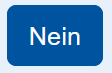 jederzeit abonnieren bzw. abbestellen. Ein sog. verpflichtendes Abonnement können Sie hingegen nicht abbestellen. Sie erkennen dieses daran, dass es unveränderbar auf "Ja"gesetzt ist. Sofern die Spalte "Abonniert" leer ist (-), hat Ihr*e Kursmanager*in voreingestellt, dass das Forum überhaupt nicht abonniert werden kann.
jederzeit abonnieren bzw. abbestellen. Ein sog. verpflichtendes Abonnement können Sie hingegen nicht abbestellen. Sie erkennen dieses daran, dass es unveränderbar auf "Ja"gesetzt ist. Sofern die Spalte "Abonniert" leer ist (-), hat Ihr*e Kursmanager*in voreingestellt, dass das Forum überhaupt nicht abonniert werden kann.
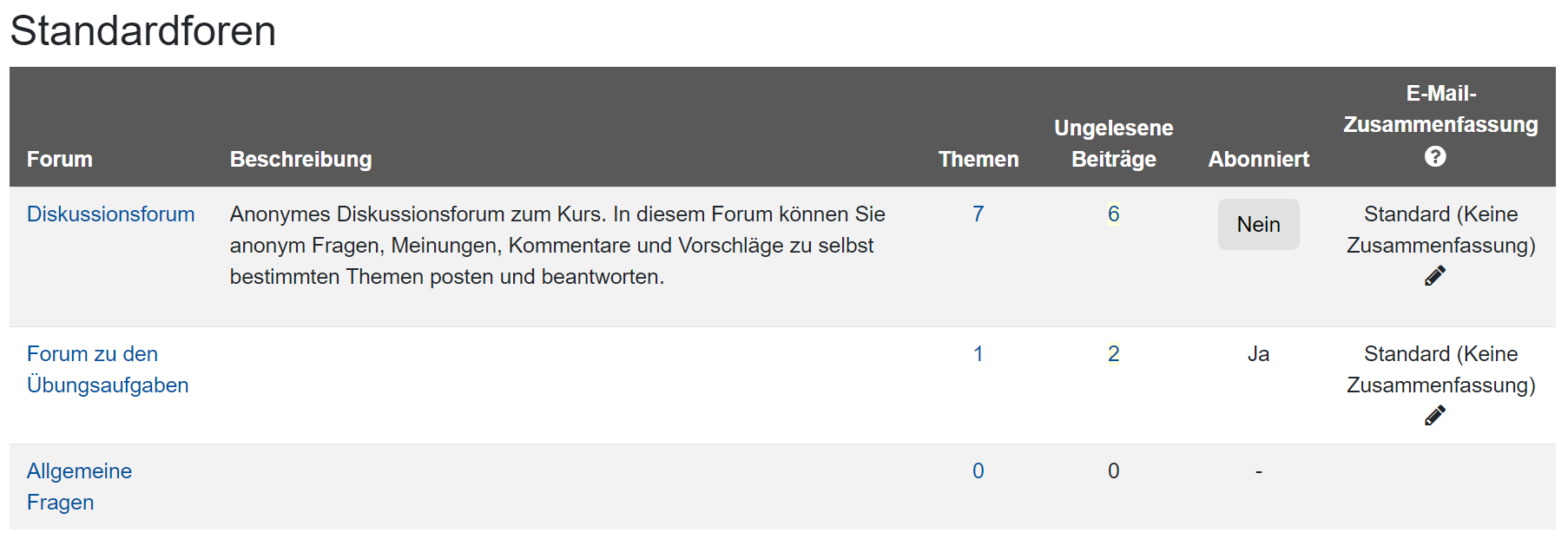
5. Themen anpinnen
Kursmanager*innen verfügen über die Möglichkeit, bestimmte Themen, die ihnen wichtig erscheinen, im Anonymen Forum "anzupinnen". Angepinnte Themen erscheinen dann ganz oben in der Liste aller erstellten Themen und sind für Sie als Studierende anhand des Pin-Icons  gut erkennbar.
gut erkennbar.
6. Themen und Beiträge markieren
Neben der Möglichkeit, bestimmte Themen "anzupinnen" und damit für alle Forenteilnehmer*innen gut sichtbar zu platzieren, können Kursmanager/innen auch Themen und einzelne Beiträge als "wertvoll" markieren. Sie erkennen solche Themen und Beiträge an einem blauen Stern-Icon 

Lesen Sie hierzu:

